現在、アプリ「F-Secure」で抱えている問題が解決できそうであれば、アンインストールしてから再インストールしてみることができます。他のソフトウェアを使用したい場合は、MacでF-Secureを完全にアンインストールすることもできます。エラーが発生し、「アンインストールに失敗しました」という通知が表示される場合は、専門的なアンインストーラを使用することで作業を進めることをお勧めします。この記事では、いくつかの素晴らしいツールと、Macでソフトウェアをアンインストールする方法を紹介するつもりです。
目次: パート1.MacでF-Secureをアンインストールする3つの手動方法パート2.MacでF-Secureを自動的にアンインストールする方法パート3.Mac用のF‑Secureアンチウイルスとは何か?パート4.まとめ
パート1.MacでF-Secureをアンインストールする3つの手動方法
- F-Secureをゴミ箱に移動して削除する
MacコンピュータからF-Secureを削除するには、以下の手順に従ってください:
- Finderを起動します。
- 「アプリケーション」セクションに移動します。
- F-Secureディレクトリに移動し、アンインストールするアプリケーションを見つけます。
- 開いたら、appディレクトリ内のアンインストーラアイテムをダブルクリックします。画面のプロンプトを完了して、プロセスを終了します。
- プログラムフォルダにアンインストーラファイルが含まれていない場合は、F-Secureセキュリティソフトウェアアプリケーションをゴミ箱にドラッグするだけで、アンインストールが完了します。ゴミ箱をクリアして、Macから完全に削除されていることを確認します。
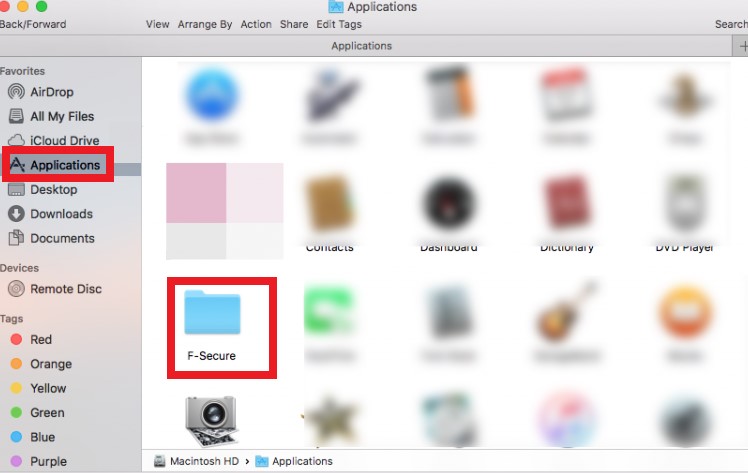
これらは、MacでF-Secureをアンインストールするための最も基本的な手順です。それにもかかわらず、次のセクションでその残りの関連ファイルを全て削除するのは非常に困難になります。
そのためには、次のことを行う必要があります:
- 「Finder」を開きます。
- メニューバーに移動し、「移動」>「フォルダへ移動」をクリックします。
- 検索フィールドに「
〜/ library /」と入力し、「移動」を押します。 〜/ Libraryディレクトリの検索フィールドに、F-Secure Anti-Virus/F-Secureと入力するだけです。- 次に、右クリックして、選択したすべてのアイテムを削除します。
- または、Caches、Application Support、Preferencesなどのよく使うフォルダの中にある
F-Secure/F-Secure Anti-Virusというタイトルのファイルを探してみてください。 - これらのフォルダの中には、ファイルが隠されている可能性がありますので、注意が必要です。
~/Library/F-Secureまたは~/Library/Cの2つのオプションがあります。 - それらが表示されたら、それらを右クリックしてすべて削除します。
- 最後に、ゴミ箱を右クリックし、「ゴミ箱を空にする」を選択して、すべてが削除されたことを確認します。
- 付属アンインストーラを使用してF-Secure Anti-Virusを削除する
F-Secureを完全にアンインストールするには、その付属アンインストーラを利用できます:
- Finderを開き>ドロップダウンメニューからアプリケーションを選択し>ドロップダウンメニューからF-Secureフォルダを選択し>F-Secure Anti-Virus Uninstallerを起動します。
- ドロップダウンメニューから「アンインストール」を選択して、アンインストールプロセスを実行させます。
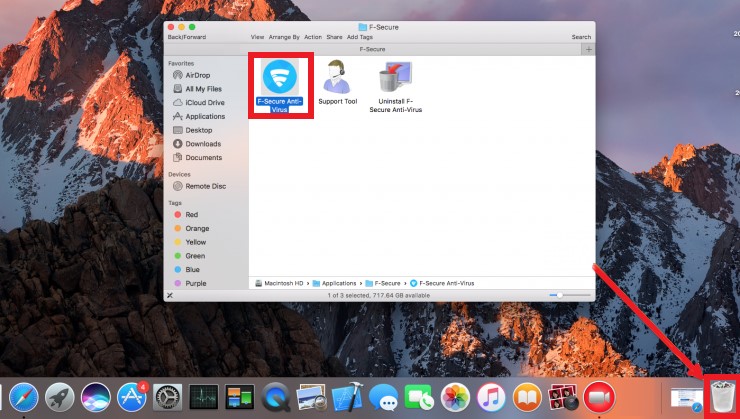
- ターミナルを使用してMacでF-Secureをアンインストールする
MacでF-Secureをアンインストールするには、次の手順を実行する必要があります:
- 次のように移動し、コマンドを入力します。
- 「アプリケーション」ディレクトリに移動します。
- 「ユーティリティ」ディレクトリに移動します。
- ターミナルは、ダブルクリックでアクセスできます。
- コマンドプロンプトを実行するには、コマンドラインを利用して入力します:
rm -r "/Applications/F-Secure anti-virus.app"(プログラムをアンインストールします。)rm -r "~/Library/Application Support/F-Secure/Pwmgr"(ローカルストレージをクリアします。)
これで、MacでF-Secureのアンインストールは完了しました。
パート2.MacでF-Secureを自動的にアンインストールする方法
最後に、あらゆるデバイスからF-Secureを安全かつ完全にアンインストールする、より簡単で迅速な方法があります。
iMyMac PowerMyMacは、Mac上のF-Secureを高速にアンインストールするために使用できるアプリケーションです。その便利な機能で、デバイスを最適化し、システムを最良の状態に保つことができます。特に、異なるフォルダーにあるジャンクファイルを削除してスペースを解放しようとするときに、非常に便利です。
- まず、PowerMyMacをダウンロード、インストール、起動します。
- 「アンインストーラ」機能で「スキャン」を選択し、Mac上のすべてのアプリケーションをスキャンさせます。その後、画面右側の「すべてのアプリケーション」にすべてのアプリケーションのリストが表示されます。
- より速く検索するには、ドロップダウンリストからF-Secureを選択するか、検索ボックスにその名前を入力してください。
- アプリケーションとその関連ファイルを完全に削除するには、F-Secureを選択し、「クリーン」ボタンをクリックします。

終了すると、「クリーンアップ完了」というポップアップウィンドウが表示されますので、これでMac上のF-Secureをアンインストールすることができました。また、PowerMyMacによって削除されたファイルの数、ハードディスクの容量がどれだけ解放できたかも表示されます。例えば、Wordの残留ファイルが残っているためパソコンの動作が遅くなる場合、このツールでWordを完全にアンインストールすることができます。
パート3.Mac用のF‑Secureアンチウイルスとは何か?
F‑Secureアンチウイルスは、今日の高度な脅威からコンピュータを保護するための検出および保護システムです。F‑Secureアンチウイルスは、ウイルス、スパイウェア、破損した電子メールの添付ファイル、その他の脅威からユーザーを保護します。
しかし、このアプリには、コンピューターの動作を遅くするなど、まだいくつかの問題があります。そのため、上記はMacからF‑Secureアンチウイルスをアンインストールするためのガイドです。
F‑Secureアンチウイルスをコンピュータからアンインストールする際、多くの方が以下のような問題に直面します:
- F‑Secureアンチウイルスは、単に「アンインストールに失敗しました」と表示します。
- F‑Secureアンチウイルスは、Macからのアンインストールを拒否しています。
- プログラムをアンインストールしても、F-Secureのファイルとデータが完全に削除されるわけではありません。
- プログラムを削除すると、いくつかの関連する問題が発生します。
- F-Secureが存在するため、ユーザーはさまざまなウイルス対策プログラムをダウンロードできません。
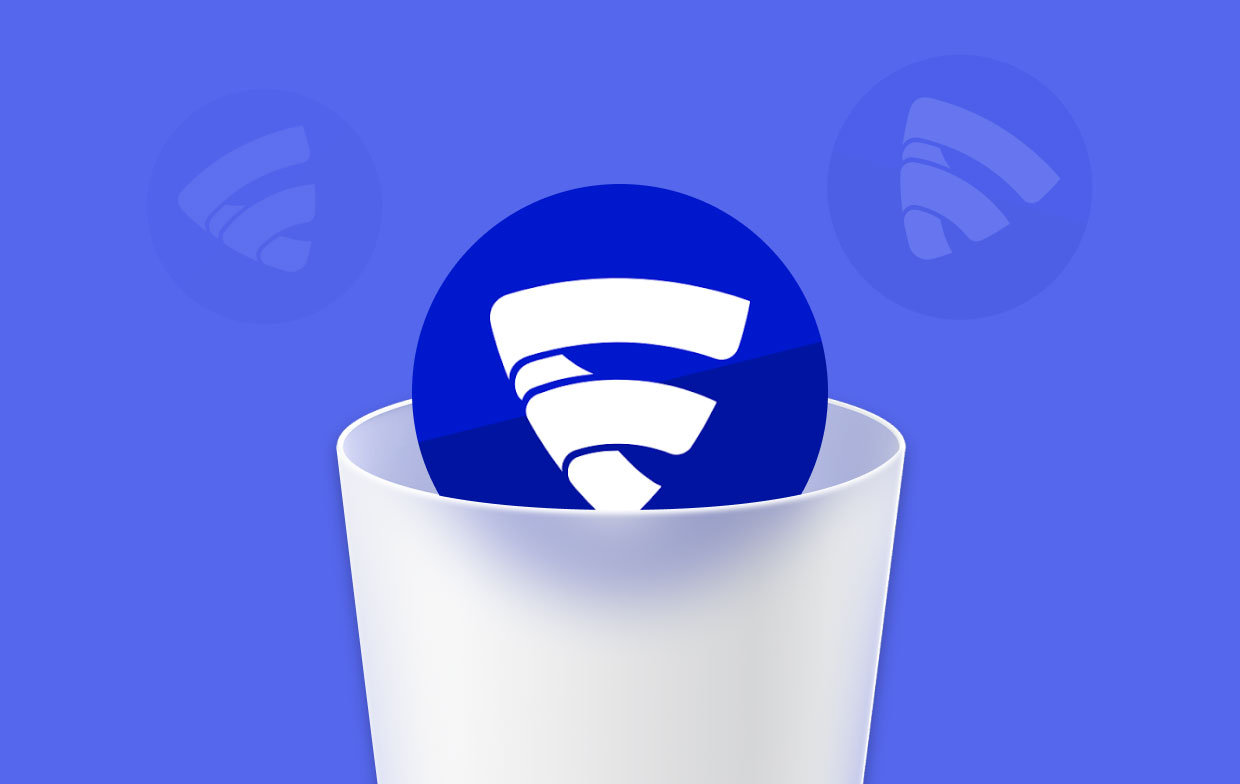
パート4.まとめ
ユーザーは手動または自動にかかわらず、MacでF-Secureをアンインストールする適切な方法を知る必要があります。手動で行う場合、ターミナルから行うか、アンインストーラを使用するか、多くの選択肢があります。
ただし、アプリをアンインストールした後は、残留ファイルが残らないように注意してください。なぜなら、アプリがアンインストールされたことを確認しても、その関連ファイルがまだスペースを占め、システムに影響を与える可能性があるからです。自動的な方法には、PowerMyMacのような専門的なアンインストーラを使用し、Mac上のF-Secureを簡単かつ完全にアンインストールできます。



